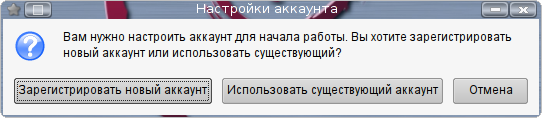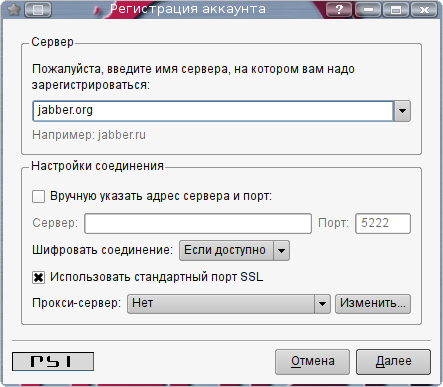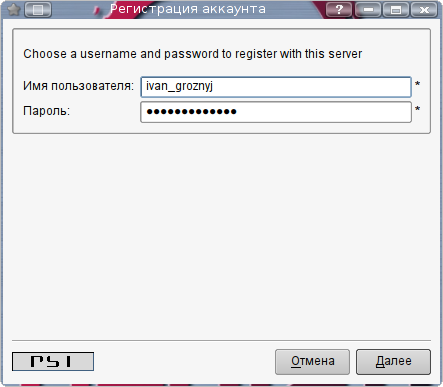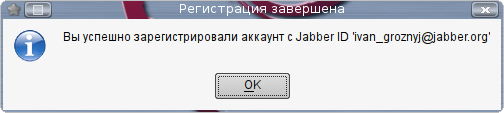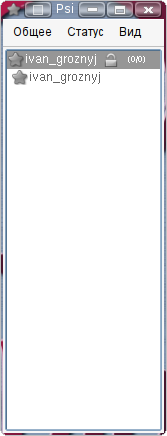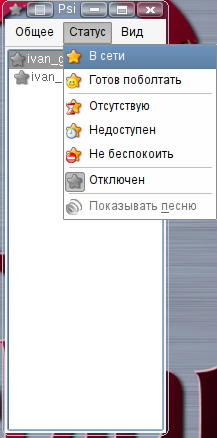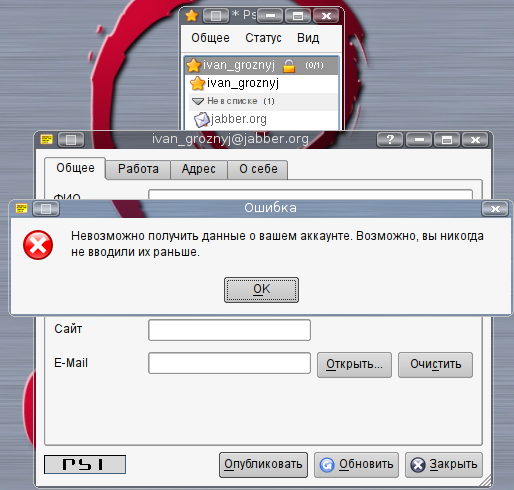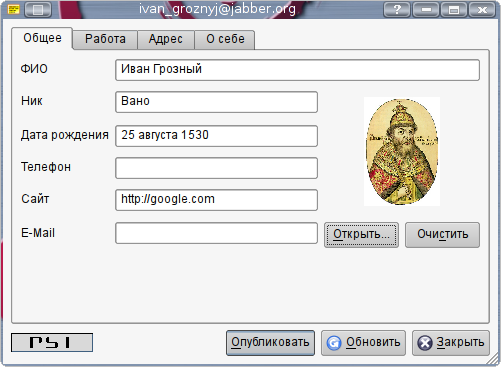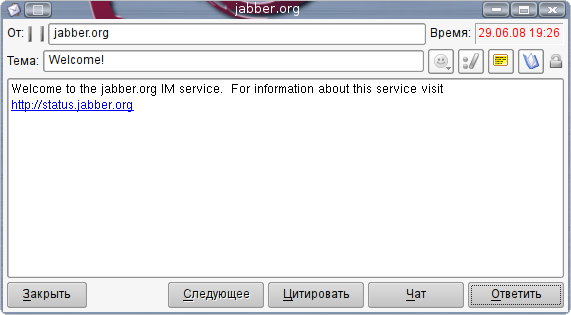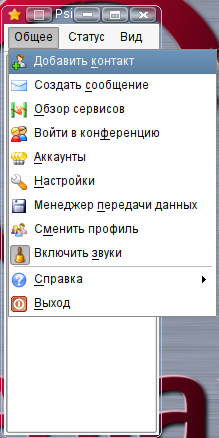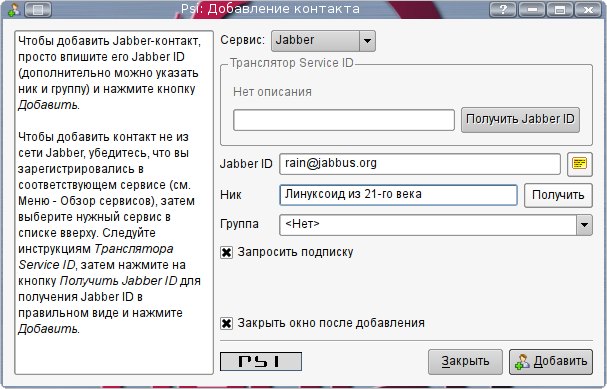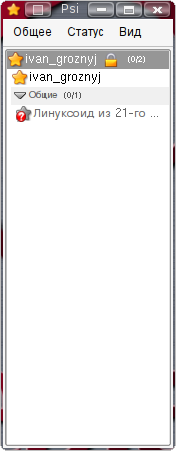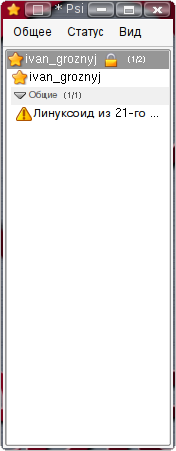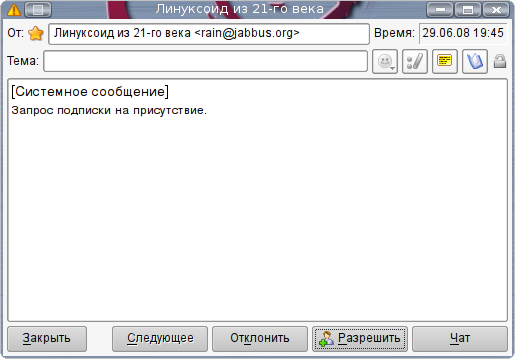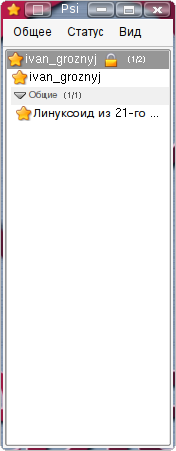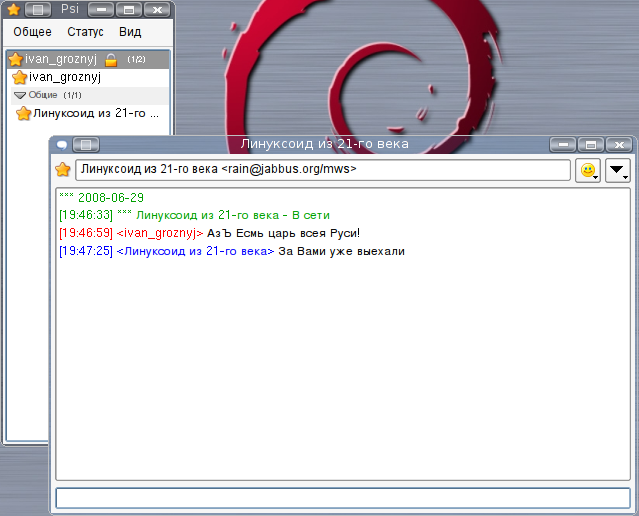Регистрация в Psi: различия между версиями
Rain (обсуждение | вклад) (Новая: Итак, Вы остановили свой выбор на замечательном джаббер-клиенте Psi. Ниже описаны несколько простых ша...) |
(нет различий)
|
Версия 20:57, 24 августа 2008
Итак, Вы остановили свой выбор на замечательном джаббер-клиенте Psi. Ниже описаны несколько простых шагов, которые позволят вам максимально быстро подключиться к сети джаббер.
Скачиваем
Для начала скачиваем Psi себе на компьютер. Сделать это можно [тут]. Для тех Windows-пользователей, кто хочет пользоваться самыми последними версиями программы есть так называемые [ночные сборки].
Запускаем
Если скачали exe-файл, то запускаем его и отвечаем на несколько простых вопросов, если zip-архив - то просто распаковываем. После завершения этой несложной операции запускаем программу. При первом запуске мы получим небольшое окошко, предлагающее использовать существующую учетную запись либо создать новую. Если у Вас уже есть джаббер-аккаунт, то можно использовать его, выбрав пункт "Использовать существующий аккаунт", если же у Вас еще нет аккаунта или Вы хотите создать новый - то "Зарегистрировать новый аккаунт"
Если Вы выбрали пункт "Использовать существующий аккаунт", то просто впишите Ваш JID и пароль в появившемся окне и нажмите кнопку сохранить, после чего сразу можно переходить к пункту "Онлайн!"
Регистрируемся
Выбрав пункт "Зарегистрировать новый аккаунт" мы получим окошко, предлагающее ввести или выбрать из списка имя сервера, на котором мы будем регистрироваться. Выбираем какой-нибудь популярный сервер, запоминаем его и нажимаем кнопку "Далее".
Через несколько секунд мы получим второе окошко, где нам предложат ввести желаемое имя пользователя и пароль. Имя пользователя может быть практически любым, но все же лучше руководствоваться теми же правилами, что и при создании обычного электронного почтового ящика - т.е., использовать английские буквы, цифры, знаки подчеркивания, тире и точку. Запоминаем все, что мы ввели и снова нажимаем "Далее"
Если придуманное Вами имя на сервере уже кем-то занято, то появится табличка с сообщением об ошибке. В таком случае возвращаемся назад и придумываем другое имя. Если все прошло хорошо, то появится табличка с сообщением об успешной регистрации вашего JID'а
Теперь этот JID можно будет раздавать своим друзьям и знакомым, чтобы они могли добавить его в свой ростер. А пока мы наблюдаем главное окно программы. На этом регистрацию можно считать оконченной.
Онлайн!
После успешной регистрации неплохо бы выйти в сеть, чтобы можно было писать сообщения другим участникам сети, получать сообщения самому, участвовать в конференциях - в общем, использовать все богатые возможности сети джаббер. Для этого выбираем пункт меню "Статус" -> "В сети".
Через пару секунд звездочка в верхней части ростера перестанет мигать и загорится желтым цветом. С этих пор мы подключены к сети джаббер. Светящийся замочек рядом означает, что установлено защищенное соединение. При первом запуске появится окошко, сообщающее о том, что vCard не заполнена.
Пишем всю желаемую информацию о себе и нажимаем кнопку "Опубликовать", после чего закрываем окно.
Если у вас в ростере мигает сообщение от контакта с именем сервера - не пугайтесь, это просто приветственное сообщение. Отвечать на него не нужно.
Закрываем окно с приветствием и переходим к наполнению ростера.
Добавление контакта
Для добавления собеседников в Psi нажмите на кнопку меню "Общее" и выберите пункт "Добавить контакт".
Появится окно, в котором Вы можете ввести JID, а также назначить ник и группу для этого контакта. В этом же окне можно просмотреть vCard (если она существует) этого человека до того, как он будет добавлен (это можно сделать, нажав кнопку с желтой карточкой рядом с полем ввода JID'a). После того, как вписали все нужные параметры нажимаем кнопку "Добавить".
После этого у Вас в ростере появится добавленный контакт, отмеченный знаком вопроса, а собеседнику "на том конце провода" придет запрос авторизации. Когда он примет ее, значок контакта сменится на мигающий треугольник.
Щелкнув по треугольнику, мы получим окошко, в котором можно подтвердить или отказаться от добавления контакта.
После успешной авторизации Вы сможете видеть статус друг-друга.
Делаем щелчок на контакте и начинаем общаться :)
Дополнительные возможности Psi
В Psi есть ряд дополнительных возможностей, позволяющих более полно использовать сеть джаббер или просто улучшающих использование клиента.